-
 关于小米电视 通过SMB访问 群晖视频 控制面板 文件服务 SMB-高级设置 最小SMB协议 SMB1 群晖 对没有权限的用户隐藏子文件夹和文件 在“网上邻居”隐藏此共享文件夹 如果不指定用户的话: 设置guest空密码,设置好共享就行了……… (需要在用户与群组-高级设置-关掉 启动密码强度限制规则) 说明: 在“网上邻居”隐藏此共享文件夹:此选项可让该共享文件夹不在 Windows 文件资源管理器的“网络”下出现。勾选此选项并不影响共享文件夹的访问权限。 注: 在“网上邻居”隐藏共享文件夹并不会影响其访问权限。隐藏的共享文件夹访问权限将保持不变。拥有访问权限的用户仍可通过输入“\\服务器名称\共享文件夹名称”的方式来访问该共享文件夹。 我搜索出一个方法,算是比较不错的。先创建一个共享文件夹,比如起名为DSM。打开file station,在DSM下创建日本、欧美、动漫、国产四个普通文件夹,每个文件夹属性-权限里,分别给四个用户设置读写权限,一号用户只看日本就设置日本给他,二号用户只看欧美就设置欧美给他,不看的就不要给权限。然后最重要的一步来了,回到共享文件夹设置这里,设置每个用户的权限。拿一号用户为例,点自定义--弹出的窗口里找到“应用于”,后面的下拉菜单本来是“全部”,点开把此文件夹以外(也就是第一个)的选项都去掉--下面的权限只点读取(防止用户根目录搞事情),这样设置好之后呢,一号用户用win资源管理器打开NAS,会看到DSM这个文件夹,点进去,只会看到日本这个文件夹,剩下的欧美、动漫、国产,他是看不到的。 另一方法: ssh登录群晖, vi /etc/samba/smb.conf ( dsm6的话是/etc/samba/smb.conf ) 在samba配置文件的global section里加入: map to guest=never access based share enum=yes 保存重启即可。
关于小米电视 通过SMB访问 群晖视频 控制面板 文件服务 SMB-高级设置 最小SMB协议 SMB1 群晖 对没有权限的用户隐藏子文件夹和文件 在“网上邻居”隐藏此共享文件夹 如果不指定用户的话: 设置guest空密码,设置好共享就行了……… (需要在用户与群组-高级设置-关掉 启动密码强度限制规则) 说明: 在“网上邻居”隐藏此共享文件夹:此选项可让该共享文件夹不在 Windows 文件资源管理器的“网络”下出现。勾选此选项并不影响共享文件夹的访问权限。 注: 在“网上邻居”隐藏共享文件夹并不会影响其访问权限。隐藏的共享文件夹访问权限将保持不变。拥有访问权限的用户仍可通过输入“\\服务器名称\共享文件夹名称”的方式来访问该共享文件夹。 我搜索出一个方法,算是比较不错的。先创建一个共享文件夹,比如起名为DSM。打开file station,在DSM下创建日本、欧美、动漫、国产四个普通文件夹,每个文件夹属性-权限里,分别给四个用户设置读写权限,一号用户只看日本就设置日本给他,二号用户只看欧美就设置欧美给他,不看的就不要给权限。然后最重要的一步来了,回到共享文件夹设置这里,设置每个用户的权限。拿一号用户为例,点自定义--弹出的窗口里找到“应用于”,后面的下拉菜单本来是“全部”,点开把此文件夹以外(也就是第一个)的选项都去掉--下面的权限只点读取(防止用户根目录搞事情),这样设置好之后呢,一号用户用win资源管理器打开NAS,会看到DSM这个文件夹,点进去,只会看到日本这个文件夹,剩下的欧美、动漫、国产,他是看不到的。 另一方法: ssh登录群晖, vi /etc/samba/smb.conf ( dsm6的话是/etc/samba/smb.conf ) 在samba配置文件的global section里加入: map to guest=never access based share enum=yes 保存重启即可。 -
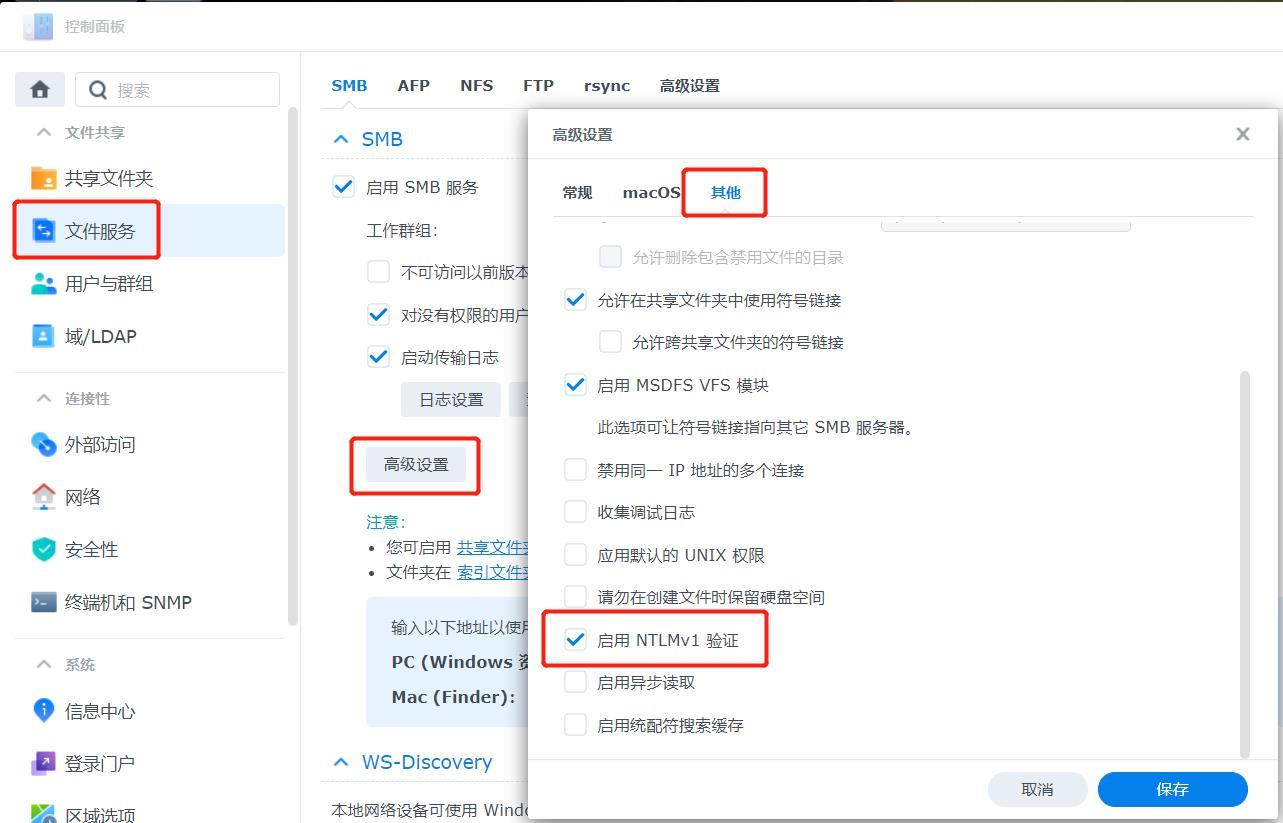
-

-
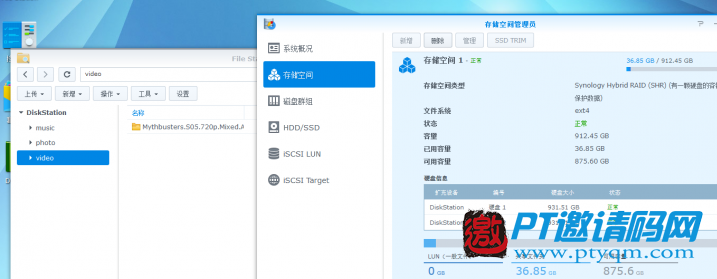 群晖NAS如何从SHR或者RAID1阵列模式拆分、降级为BASIC模式 http://www.ptyqm.com/29544.html 经常有群晖用户买多盘位机器,但暂时先插一个硬盘用,然后没留意,把磁盘模式设置成了SHR模式。后续加硬盘的时候,会很容易把新硬盘和旧硬盘组成SHR,两块硬盘做SHR相当于RAID1。这个时候就会把旧硬盘的数据完完整整地拷贝到新硬盘,本想着加个硬盘增加硬盘空间,最后空间没增加,新加的硬盘变成备份盘了。更多关于阵列模式的介绍可以看看《群晖NAS入门教程第四节:群晖存储空间管理员功能和磁盘阵列类型的简介》。 这个时候你想降级成BASIC模式,把两个硬盘拆分。一般来说,官方的推荐是利用USB之类的方式先备份出来,之后再还原,但这必须借助第三块盘。 以下方法是不借助第三块盘的情况下,拆分RAID。 首先模拟一下这种情况,我现在这两个1T的硬盘 是shr的阵列模式,也就是raid1,我现在想弄成两个独立的盘,不做raid1,而且手头没有其他硬盘。 可以看到video文件夹里面有一些文件。 1、开机正常运行情况下,直接抽掉一块1T的盘。一会机器就会叫,status亮黄灯,报警,先别管,去控制面板>硬件和电源>停止哔声,不然吵死了。 然后储存空间会报:堪用。别管他。 2、这时候把刚抽掉的一块盘再插进去。等一会后,盘会出现,然后显示未初始化,现在回到储存空间选项卡,点新增。 3、选自定义,然后下一步。 ▼再下一步 ▼继续下一步 ▼点选确定 ▼然后选basic ▼下一步 ▼点应用 ▼等一会后就会出现两个储存空间 4、接下来,在控制面板里新建文件夹,比如我选video文件夹-点【编辑】。 在编辑页面选择刚刚建立的储存空间2,做数据迁移。 这样,就把video文件夹的内容迁移到储存空间2了,重复刚才的过程,把其他文件夹都迁移到储存空间2。 5、迁移完成后,回到储存空间这里,把堪用的储存空间1删除。 删除后只剩一个储存空间2,而且是basic模式。 再新建储存空间1就行了。记得不要选shr了。。。。。步骤与上面相似,就不多写了。 6、最后,再去控制面板 >共享文件夹,给储存空间1新建几个文件夹就行了,记得文件夹不能与储存空间2的文件夹同名。 然后重新安装下软件就ok!
群晖NAS如何从SHR或者RAID1阵列模式拆分、降级为BASIC模式 http://www.ptyqm.com/29544.html 经常有群晖用户买多盘位机器,但暂时先插一个硬盘用,然后没留意,把磁盘模式设置成了SHR模式。后续加硬盘的时候,会很容易把新硬盘和旧硬盘组成SHR,两块硬盘做SHR相当于RAID1。这个时候就会把旧硬盘的数据完完整整地拷贝到新硬盘,本想着加个硬盘增加硬盘空间,最后空间没增加,新加的硬盘变成备份盘了。更多关于阵列模式的介绍可以看看《群晖NAS入门教程第四节:群晖存储空间管理员功能和磁盘阵列类型的简介》。 这个时候你想降级成BASIC模式,把两个硬盘拆分。一般来说,官方的推荐是利用USB之类的方式先备份出来,之后再还原,但这必须借助第三块盘。 以下方法是不借助第三块盘的情况下,拆分RAID。 首先模拟一下这种情况,我现在这两个1T的硬盘 是shr的阵列模式,也就是raid1,我现在想弄成两个独立的盘,不做raid1,而且手头没有其他硬盘。 可以看到video文件夹里面有一些文件。 1、开机正常运行情况下,直接抽掉一块1T的盘。一会机器就会叫,status亮黄灯,报警,先别管,去控制面板>硬件和电源>停止哔声,不然吵死了。 然后储存空间会报:堪用。别管他。 2、这时候把刚抽掉的一块盘再插进去。等一会后,盘会出现,然后显示未初始化,现在回到储存空间选项卡,点新增。 3、选自定义,然后下一步。 ▼再下一步 ▼继续下一步 ▼点选确定 ▼然后选basic ▼下一步 ▼点应用 ▼等一会后就会出现两个储存空间 4、接下来,在控制面板里新建文件夹,比如我选video文件夹-点【编辑】。 在编辑页面选择刚刚建立的储存空间2,做数据迁移。 这样,就把video文件夹的内容迁移到储存空间2了,重复刚才的过程,把其他文件夹都迁移到储存空间2。 5、迁移完成后,回到储存空间这里,把堪用的储存空间1删除。 删除后只剩一个储存空间2,而且是basic模式。 再新建储存空间1就行了。记得不要选shr了。。。。。步骤与上面相似,就不多写了。 6、最后,再去控制面板 >共享文件夹,给储存空间1新建几个文件夹就行了,记得文件夹不能与储存空间2的文件夹同名。 然后重新安装下软件就ok! -
 VMware虚拟机黑群晖7.1.1懒人包教程 https://www.52pojie.cn/thread-1675404-1-1.html http://www.678cv.com/xt/16039.html VMware虚拟机黑群晖7.1.1 RC(懒人包) 使用方法: 1.首先解压安装包,双击解压出来的DS918或者是3622.vmx配置文件. 导入到虚拟机 使用方法: 1.首先解压安装包,双击解压出来的DS918或者是3622.vmx配置文件. 导入到虚拟机 2.懒人包默认添加一块50G的系统盘,开启后简单配置下账户信息即可食用,无需再安装系统,如果感觉空间太小可添加一块新的硬盘,或者删除原有的硬盘重新安装系统,系统安装包文件有提供自行操作即可,不在做赘述。 3.启动完成后,会出现以下Dos界面就是启动成功的界面,Booting the kernel 则为正常显示,无需理会。 等待2-3分钟,使用群辉助手或者网页搜索群辉设备,进行配置用户信息即可使用 注意事项:如果首次进入如果没有设置过密码,但是又要让输入密码,这个时候输入默认用户名:admin 密码空即可进入用户设置界面 VMware16虚拟机安装程序: 阿里云盘链接:https://www.aliyundrive.com/s/Mb2mHH1XX7e 百度云盘链接:https://pan.baidu.com/s/1WhohqB0YI3RqQoW4s8JA-A 提取码:( 8otu) 微信网盘链接:https://drive.weixin.qq.com/s?k=AIIA1QdUAAsxyDLDOf 天翼网盘链接:https://cloud.189.cn/t/Iz6ZbanENzqy ———————————————— DSM虚拟机配置文件打包,包含918+和3622两个7.1.1版本的配置文件、引导、系统Pat包:(PS无其他需求直接下载懒人包就行了) 123网盘: https://www.123pan.com/s/HEl8Vv-M7eHh 百度网盘:https://pan.baidu.com/s/1jDrmYqCHtX4R-X-65dDkUw?pwd=52pj(提取码:52pj) 阿里网盘:https://www.aliyundrive.com/s/kBpSbFsNCo3 微云网盘:https://share.weiyun.com/dQUcjpQI 微信网盘:https://drive.weixin.qq.com/s?k=AIIA1QdUAAsZ2dQYmq 天翼网盘:https://cloud.189.cn/web/share?code=na2QbiFFjYne(访问码:9thn) 奶牛网盘:https://cowtransfer.com/s/c94d9e19a5a649 和彩云盘:https://caiyun.139.com/m/i?0W5CrOM4cVNJa (提取码:gbzS) 迅雷网盘:https://pan.xunlei.com/s/VN9RhDydhVZ2OKIhM10A5dsAA1?pwd=5jkc#(提取码:5jkc) 夸克网盘:https://pan.quark.cn/s/2adfce17f737 谷歌网盘:https://drive.google.com/drive/folders/1dD4_vaBa1s8kEEBGpVfZibUYpRY4SBI_?usp=sharing Onedrive网盘:https://1drv.ms/u/s!AlUXOqeo489ljeJ6Ah7Dfrt33ejFBA?e=hOFcYp ———————————————— 常见问题FQA: 一.无法搜索到设备 1.关闭防火墙 在进行搜索设备 2.开启虚拟机后 直接搜索设备是搜索不到的,需要等一会2-3分钟,引导完全启动成功后才能可以搜索到设备 3.默认使用的是侨联如果多个网卡 建议切换成NAT模式试一下看能否搜索到 4.使用群辉助手有时候搜索不到设备也是正常现象,这个时候建议使用网页搜索试一下 地址:find.synology.com 5.如果发现导入客户机已禁用CPU。请关闭或重置虚拟机的提示,可以按照以下方式处理 ①确认CPU虚拟化是否打开,(具体操作方法百度) ②可能不支持你的CPU,更换使用Ds3622Xs版本 二:使用问题 1.Q:系统可以升级吗? A:此版本引导已支持在线升级,所以不用担心升级后无法开机的情况。 2.Q:黑群可以远程访问吗? A:可以远程访问,但是需要一定的条件(满足下列的任意一个条件均可): (1)群晖连接的网络有公网IP,设置了域名DDNS解析,并且做相应的端口映射(有些路由里面叫法不同,有可能是“端口转发”或者“虚拟服务器”); (2)当前网络没有公网IP,但是使用某些内网穿透的服务(比如:FRP/Ngrok/ZeroTier/NPS/花生壳/内网盒子/......等等) (3)DSM系统已经洗了全白,通过QuickConnect地址访问。 3.Q:群晖进入套件中心显示空白不显示内容,也不能下载。 A:首先要保证群晖的网络是畅通的,然后进入控制面板-区域选项-时间-与NTP服务器同步,选择一个服务器点“立即更新”,当时间成功同步以后,你重新进入套件中心,会发现一切又正常了。 4.Q:明明我的CPU用的是i7,为什么群晖控制面板-信息中心显示的CPU信息不对? A:因为群晖控制面板-信息中心显示的CPU信息,是按照官方白群的硬件信息显示的,并非实时显示你实际的硬件信息。如果想在群晖信息显示真实的CPU,请参考教程《黑群晖显示真实CPU信息 【支持7.0-7.1】》。 5.Q:Photos套件为什么看不到缩略图? A:黑群没有洗白,黑群在使用上受到官方限制,默认是看不见缩略图的。解决办法可以打补丁、或者是洗白。 ———————————————— 二、低版本Vm虚拟机无法导入解决办法 1.用记事本打开虚拟机的配置文件(虚拟机名称.vmx) 2.将 virtualHW.version = “16” 改为你当前VMware Workstation版本,保存退出。 这样就可以在VMware Workstation 高版本 上开启VMware Workstation 低版本 所创建的虚拟机了,也更好的解决了高版本导入低版本的兼容性问题。 如果有其他使用问题欢迎在评论提出我会耐心进行一一解答 如果想要其他教程可以在评论区进行反馈 有空我就会发更多使用教程! 使用方法: 1.首先解压安装包,双击解压出来的DS918或者是3622.vmx配置文件. 导入到虚拟机 2.懒人包默认添加一块50G的系统盘,开启后简单配置下账户信息即可食用,无需再安装系统,如果感觉空间太小可添加一块新的硬盘,或者删除原有的硬盘重新安装系统,系统安装包文件有提供自行操作即可,不在做赘述。 3.启动完成后,会出现以下Dos界面就是启动成功的界面,Booting the kernel 则为正常显示,无需理会。 等待2-3分钟,使用群辉助手或者网页搜索群辉设备,进行配置用户信息即可使用 注意事项:如果首次进入如果没有设置过密码,但是又要让输入密码,这个时候输入默认用户名:admin 密码空即可进入用户设置界面 VMware16虚拟机安装程序: 阿里云盘链接:https://www.aliyundrive.com/s/Mb2mHH1XX7e 百度云盘链接:https://pan.baidu.com/s/1WhohqB0YI3RqQoW4s8JA-A 提取码:( 8otu) 微信网盘链接:https://drive.weixin.qq.com/s?k=AIIA1QdUAAsxyDLDOf 天翼网盘链接:https://cloud.189.cn/t/Iz6ZbanENzqy ———————————————— DSM虚拟机配置文件打包,包含918+和3622两个7.1.1版本的配置文件、引导、系统Pat包:(PS无其他需求直接下载懒人包就行了) 123网盘: https://www.123pan.com/s/HEl8Vv-M7eHh 百度网盘:https://pan.baidu.com/s/1jDrmYqCHtX4R-X-65dDkUw?pwd=52pj(提取码:52pj) 阿里网盘:https://www.aliyundrive.com/s/kBpSbFsNCo3 微云网盘:https://share.weiyun.com/dQUcjpQI 微信网盘:https://drive.weixin.qq.com/s?k=AIIA1QdUAAsZ2dQYmq 天翼网盘:https://cloud.189.cn/web/share?code=na2QbiFFjYne(访问码:9thn) 奶牛网盘:https://cowtransfer.com/s/c94d9e19a5a649 和彩云盘:https://caiyun.139.com/m/i?0W5CrOM4cVNJa (提取码:gbzS) 迅雷网盘:https://pan.xunlei.com/s/VN9RhDydhVZ2OKIhM10A5dsAA1?pwd=5jkc#(提取码:5jkc) 夸克网盘:https://pan.quark.cn/s/2adfce17f737 谷歌网盘:https://drive.google.com/drive/folders/1dD4_vaBa1s8kEEBGpVfZibUYpRY4SBI_?usp=sharing Onedrive网盘:https://1drv.ms/u/s!AlUXOqeo489ljeJ6Ah7Dfrt33ejFBA?e=hOFcYp ———————————————— 常见问题FQA: 一.无法搜索到设备 1.关闭防火墙 在进行搜索设备 2.开启虚拟机后 直接搜索设备是搜索不到的,需要等一会2-3分钟,引导完全启动成功后才能可以搜索到设备 3.默认使用的是侨联如果多个网卡 建议切换成NAT模式试一下看能否搜索到 4.使用群辉助手有时候搜索不到设备也是正常现象,这个时候建议使用网页搜索试一下 地址:find.synology.com 5.如果发现导入客户机已禁用CPU。请关闭或重置虚拟机的提示,可以按照以下方式处理 ①确认CPU虚拟化是否打开,(具体操作方法百度) ②可能不支持你的CPU,更换使用Ds3622Xs版本 二:使用问题 1.Q:系统可以升级吗? A:此版本引导已支持在线升级,所以不用担心升级后无法开机的情况。 2.Q:黑群可以远程访问吗? A:可以远程访问,但是需要一定的条件(满足下列的任意一个条件均可): (1)群晖连接的网络有公网IP,设置了域名DDNS解析,并且做相应的端口映射(有些路由里面叫法不同,有可能是“端口转发”或者“虚拟服务器”); (2)当前网络没有公网IP,但是使用某些内网穿透的服务(比如:FRP/Ngrok/ZeroTier/NPS/花生壳/内网盒子/......等等) (3)DSM系统已经洗了全白,通过QuickConnect地址访问。 3.Q:群晖进入套件中心显示空白不显示内容,也不能下载。 A:首先要保证群晖的网络是畅通的,然后进入控制面板-区域选项-时间-与NTP服务器同步,选择一个服务器点“立即更新”,当时间成功同步以后,你重新进入套件中心,会发现一切又正常了。 4.Q:明明我的CPU用的是i7,为什么群晖控制面板-信息中心显示的CPU信息不对? A:因为群晖控制面板-信息中心显示的CPU信息,是按照官方白群的硬件信息显示的,并非实时显示你实际的硬件信息。如果想在群晖信息显示真实的CPU,请参考教程《黑群晖显示真实CPU信息 【支持7.0-7.1】》。 5.Q:Photos套件为什么看不到缩略图? A:黑群没有洗白,黑群在使用上受到官方限制,默认是看不见缩略图的。解决办法可以打补丁、或者是洗白。 ———————————————— 二、低版本Vm虚拟机无法导入解决办法 1.用记事本打开虚拟机的配置文件(虚拟机名称.vmx) 2.将 virtualHW.version = “16” 改为你当前VMware Workstation版本,保存退出。 这样就可以在VMware Workstation 高版本 上开启VMware Workstation 低版本 所创建的虚拟机了,也更好的解决了高版本导入低版本的兼容性问题。 如果有其他使用问题欢迎在评论提出我会耐心进行一一解答 如果想要其他教程可以在评论区进行反馈 有空我就会发更多使用教程! ————————————————
VMware虚拟机黑群晖7.1.1懒人包教程 https://www.52pojie.cn/thread-1675404-1-1.html http://www.678cv.com/xt/16039.html VMware虚拟机黑群晖7.1.1 RC(懒人包) 使用方法: 1.首先解压安装包,双击解压出来的DS918或者是3622.vmx配置文件. 导入到虚拟机 使用方法: 1.首先解压安装包,双击解压出来的DS918或者是3622.vmx配置文件. 导入到虚拟机 2.懒人包默认添加一块50G的系统盘,开启后简单配置下账户信息即可食用,无需再安装系统,如果感觉空间太小可添加一块新的硬盘,或者删除原有的硬盘重新安装系统,系统安装包文件有提供自行操作即可,不在做赘述。 3.启动完成后,会出现以下Dos界面就是启动成功的界面,Booting the kernel 则为正常显示,无需理会。 等待2-3分钟,使用群辉助手或者网页搜索群辉设备,进行配置用户信息即可使用 注意事项:如果首次进入如果没有设置过密码,但是又要让输入密码,这个时候输入默认用户名:admin 密码空即可进入用户设置界面 VMware16虚拟机安装程序: 阿里云盘链接:https://www.aliyundrive.com/s/Mb2mHH1XX7e 百度云盘链接:https://pan.baidu.com/s/1WhohqB0YI3RqQoW4s8JA-A 提取码:( 8otu) 微信网盘链接:https://drive.weixin.qq.com/s?k=AIIA1QdUAAsxyDLDOf 天翼网盘链接:https://cloud.189.cn/t/Iz6ZbanENzqy ———————————————— DSM虚拟机配置文件打包,包含918+和3622两个7.1.1版本的配置文件、引导、系统Pat包:(PS无其他需求直接下载懒人包就行了) 123网盘: https://www.123pan.com/s/HEl8Vv-M7eHh 百度网盘:https://pan.baidu.com/s/1jDrmYqCHtX4R-X-65dDkUw?pwd=52pj(提取码:52pj) 阿里网盘:https://www.aliyundrive.com/s/kBpSbFsNCo3 微云网盘:https://share.weiyun.com/dQUcjpQI 微信网盘:https://drive.weixin.qq.com/s?k=AIIA1QdUAAsZ2dQYmq 天翼网盘:https://cloud.189.cn/web/share?code=na2QbiFFjYne(访问码:9thn) 奶牛网盘:https://cowtransfer.com/s/c94d9e19a5a649 和彩云盘:https://caiyun.139.com/m/i?0W5CrOM4cVNJa (提取码:gbzS) 迅雷网盘:https://pan.xunlei.com/s/VN9RhDydhVZ2OKIhM10A5dsAA1?pwd=5jkc#(提取码:5jkc) 夸克网盘:https://pan.quark.cn/s/2adfce17f737 谷歌网盘:https://drive.google.com/drive/folders/1dD4_vaBa1s8kEEBGpVfZibUYpRY4SBI_?usp=sharing Onedrive网盘:https://1drv.ms/u/s!AlUXOqeo489ljeJ6Ah7Dfrt33ejFBA?e=hOFcYp ———————————————— 常见问题FQA: 一.无法搜索到设备 1.关闭防火墙 在进行搜索设备 2.开启虚拟机后 直接搜索设备是搜索不到的,需要等一会2-3分钟,引导完全启动成功后才能可以搜索到设备 3.默认使用的是侨联如果多个网卡 建议切换成NAT模式试一下看能否搜索到 4.使用群辉助手有时候搜索不到设备也是正常现象,这个时候建议使用网页搜索试一下 地址:find.synology.com 5.如果发现导入客户机已禁用CPU。请关闭或重置虚拟机的提示,可以按照以下方式处理 ①确认CPU虚拟化是否打开,(具体操作方法百度) ②可能不支持你的CPU,更换使用Ds3622Xs版本 二:使用问题 1.Q:系统可以升级吗? A:此版本引导已支持在线升级,所以不用担心升级后无法开机的情况。 2.Q:黑群可以远程访问吗? A:可以远程访问,但是需要一定的条件(满足下列的任意一个条件均可): (1)群晖连接的网络有公网IP,设置了域名DDNS解析,并且做相应的端口映射(有些路由里面叫法不同,有可能是“端口转发”或者“虚拟服务器”); (2)当前网络没有公网IP,但是使用某些内网穿透的服务(比如:FRP/Ngrok/ZeroTier/NPS/花生壳/内网盒子/......等等) (3)DSM系统已经洗了全白,通过QuickConnect地址访问。 3.Q:群晖进入套件中心显示空白不显示内容,也不能下载。 A:首先要保证群晖的网络是畅通的,然后进入控制面板-区域选项-时间-与NTP服务器同步,选择一个服务器点“立即更新”,当时间成功同步以后,你重新进入套件中心,会发现一切又正常了。 4.Q:明明我的CPU用的是i7,为什么群晖控制面板-信息中心显示的CPU信息不对? A:因为群晖控制面板-信息中心显示的CPU信息,是按照官方白群的硬件信息显示的,并非实时显示你实际的硬件信息。如果想在群晖信息显示真实的CPU,请参考教程《黑群晖显示真实CPU信息 【支持7.0-7.1】》。 5.Q:Photos套件为什么看不到缩略图? A:黑群没有洗白,黑群在使用上受到官方限制,默认是看不见缩略图的。解决办法可以打补丁、或者是洗白。 ———————————————— 二、低版本Vm虚拟机无法导入解决办法 1.用记事本打开虚拟机的配置文件(虚拟机名称.vmx) 2.将 virtualHW.version = “16” 改为你当前VMware Workstation版本,保存退出。 这样就可以在VMware Workstation 高版本 上开启VMware Workstation 低版本 所创建的虚拟机了,也更好的解决了高版本导入低版本的兼容性问题。 如果有其他使用问题欢迎在评论提出我会耐心进行一一解答 如果想要其他教程可以在评论区进行反馈 有空我就会发更多使用教程! 使用方法: 1.首先解压安装包,双击解压出来的DS918或者是3622.vmx配置文件. 导入到虚拟机 2.懒人包默认添加一块50G的系统盘,开启后简单配置下账户信息即可食用,无需再安装系统,如果感觉空间太小可添加一块新的硬盘,或者删除原有的硬盘重新安装系统,系统安装包文件有提供自行操作即可,不在做赘述。 3.启动完成后,会出现以下Dos界面就是启动成功的界面,Booting the kernel 则为正常显示,无需理会。 等待2-3分钟,使用群辉助手或者网页搜索群辉设备,进行配置用户信息即可使用 注意事项:如果首次进入如果没有设置过密码,但是又要让输入密码,这个时候输入默认用户名:admin 密码空即可进入用户设置界面 VMware16虚拟机安装程序: 阿里云盘链接:https://www.aliyundrive.com/s/Mb2mHH1XX7e 百度云盘链接:https://pan.baidu.com/s/1WhohqB0YI3RqQoW4s8JA-A 提取码:( 8otu) 微信网盘链接:https://drive.weixin.qq.com/s?k=AIIA1QdUAAsxyDLDOf 天翼网盘链接:https://cloud.189.cn/t/Iz6ZbanENzqy ———————————————— DSM虚拟机配置文件打包,包含918+和3622两个7.1.1版本的配置文件、引导、系统Pat包:(PS无其他需求直接下载懒人包就行了) 123网盘: https://www.123pan.com/s/HEl8Vv-M7eHh 百度网盘:https://pan.baidu.com/s/1jDrmYqCHtX4R-X-65dDkUw?pwd=52pj(提取码:52pj) 阿里网盘:https://www.aliyundrive.com/s/kBpSbFsNCo3 微云网盘:https://share.weiyun.com/dQUcjpQI 微信网盘:https://drive.weixin.qq.com/s?k=AIIA1QdUAAsZ2dQYmq 天翼网盘:https://cloud.189.cn/web/share?code=na2QbiFFjYne(访问码:9thn) 奶牛网盘:https://cowtransfer.com/s/c94d9e19a5a649 和彩云盘:https://caiyun.139.com/m/i?0W5CrOM4cVNJa (提取码:gbzS) 迅雷网盘:https://pan.xunlei.com/s/VN9RhDydhVZ2OKIhM10A5dsAA1?pwd=5jkc#(提取码:5jkc) 夸克网盘:https://pan.quark.cn/s/2adfce17f737 谷歌网盘:https://drive.google.com/drive/folders/1dD4_vaBa1s8kEEBGpVfZibUYpRY4SBI_?usp=sharing Onedrive网盘:https://1drv.ms/u/s!AlUXOqeo489ljeJ6Ah7Dfrt33ejFBA?e=hOFcYp ———————————————— 常见问题FQA: 一.无法搜索到设备 1.关闭防火墙 在进行搜索设备 2.开启虚拟机后 直接搜索设备是搜索不到的,需要等一会2-3分钟,引导完全启动成功后才能可以搜索到设备 3.默认使用的是侨联如果多个网卡 建议切换成NAT模式试一下看能否搜索到 4.使用群辉助手有时候搜索不到设备也是正常现象,这个时候建议使用网页搜索试一下 地址:find.synology.com 5.如果发现导入客户机已禁用CPU。请关闭或重置虚拟机的提示,可以按照以下方式处理 ①确认CPU虚拟化是否打开,(具体操作方法百度) ②可能不支持你的CPU,更换使用Ds3622Xs版本 二:使用问题 1.Q:系统可以升级吗? A:此版本引导已支持在线升级,所以不用担心升级后无法开机的情况。 2.Q:黑群可以远程访问吗? A:可以远程访问,但是需要一定的条件(满足下列的任意一个条件均可): (1)群晖连接的网络有公网IP,设置了域名DDNS解析,并且做相应的端口映射(有些路由里面叫法不同,有可能是“端口转发”或者“虚拟服务器”); (2)当前网络没有公网IP,但是使用某些内网穿透的服务(比如:FRP/Ngrok/ZeroTier/NPS/花生壳/内网盒子/......等等) (3)DSM系统已经洗了全白,通过QuickConnect地址访问。 3.Q:群晖进入套件中心显示空白不显示内容,也不能下载。 A:首先要保证群晖的网络是畅通的,然后进入控制面板-区域选项-时间-与NTP服务器同步,选择一个服务器点“立即更新”,当时间成功同步以后,你重新进入套件中心,会发现一切又正常了。 4.Q:明明我的CPU用的是i7,为什么群晖控制面板-信息中心显示的CPU信息不对? A:因为群晖控制面板-信息中心显示的CPU信息,是按照官方白群的硬件信息显示的,并非实时显示你实际的硬件信息。如果想在群晖信息显示真实的CPU,请参考教程《黑群晖显示真实CPU信息 【支持7.0-7.1】》。 5.Q:Photos套件为什么看不到缩略图? A:黑群没有洗白,黑群在使用上受到官方限制,默认是看不见缩略图的。解决办法可以打补丁、或者是洗白。 ———————————————— 二、低版本Vm虚拟机无法导入解决办法 1.用记事本打开虚拟机的配置文件(虚拟机名称.vmx) 2.将 virtualHW.version = “16” 改为你当前VMware Workstation版本,保存退出。 这样就可以在VMware Workstation 高版本 上开启VMware Workstation 低版本 所创建的虚拟机了,也更好的解决了高版本导入低版本的兼容性问题。 如果有其他使用问题欢迎在评论提出我会耐心进行一一解答 如果想要其他教程可以在评论区进行反馈 有空我就会发更多使用教程! ———————————————— -
 ESXi8.0 虚拟机安装黑群晖7.1.1 https://www.52pojie.cn/thread-1680382-1-1.html ESXi虚拟机安装群辉7.1 一、准备工作: ESXi虚拟机一台,版本任意即可 群辉VMDk引导文件 (文章末尾有提供下载) 群辉系统安装(pat)文件 (压缩内包有) 支持兼容情况:ESXi5.5-ESXi8.0均可正常安装使用,OVF模板基于6.7版本创建,低版本可能无法使用。 这里我使用的ESXi8.0进行安装群辉,其他版本的ESXi安装方法差不多。 二、安装部署: 1.首先我们点击创建/注册虚拟机 2.选择创建新虚拟机,下一页 3.名称可随意填写,兼容性一般选择默认即可,客户机操作系统系列:选择Linux, 客户机操作系统版本:其他4.xliunx(64位)配置完成后,下一页 4.存储这里随便选即可,下一页 5.删除硬盘后,在删除SCSI控制器、以及没有用的CD/DVD驱动器等等 6.删除完成后是这样子的,内存和CPU可以根据自己的需求进行随便分配,然后点击下一页 7.到这里我们点击完成,虚拟机配置和创建工作就已经做的差不多了 8.点击存储,找到我们创建的群辉配置文件的目录,点击上载,上传我们群辉的引导文件。 注意:这里要说明一下,ESXi的引导文件一共有两个,只上传一个是不会显示的,两个文件上传完毕后会合成一个VMDK文件,如果上传完两个文件后,发现只有一个文件说明是正常的。 上传完成后的显示状态 9.我们点击刚刚创建好的群辉虚拟机,右键,点击编辑设置 10.点击添加硬盘,选择现有硬盘,选择刚刚上传的VMDK文件 11.然后大家可以在根据自己的需求可以再添加一块数据盘作为安装系统使用,当然也可以添加直通硬盘,这里教学我就添加一块50G的系统盘 12.点击虚拟机选项,引导选项-选择应当用来引导虚拟机的固件:选择BIOS,然后点击保存, 13.到这里我们的虚拟机就已经全部配置好了 这里面有一个很重要的配置修改一定要做,否则是无法搜到群晖系统的,就是需要修改“标准虚拟交换机”的安全选项,把默认的“拒绝”都修改成“接受” 15.配置完成后即可开启电源,到这里出现以下黑色Dos窗口,说明已经正常启动成功,使用群辉助手搜索群辉设备安装系统即可使用,群辉系统的安装教程不在做赘述。 OFV模板导入教程 1.点击创建虚拟机 2.选择从OVF或者OVA文件部署虚拟机,我这里OVF使用的是6.7版本创建的,支持6.7-8.0版本的ESXi,6.7以下的可能会导入失败无法使用,建议使用上面的手动创建的方式安装 3.输入虚拟机的名称可以随意输入,然后把下载的OVF模板文件导入进去 4.选择自己的存储路径 5.这里提示缺少所需的磁盘映像可以忽略,不影响导入,点击完成 6.我们点击虚拟机,编辑,添加一块硬盘,也可以添加直通盘,进行系统安装 7.配置完成后即可开启电源,到这里出现以下黑色Dos界面 就说明已经正常启动成功,使用群辉助手搜索群辉设备安装系统即可使用,群辉系统的安装教程不在做赘述。 如果出现创建或者导入成功启动后无法搜到到设备的情况请按照以下说明自查: 1.检查自己的CPU版本,918不支持4代以下的CPU建议使用DS3622版本 2.虚拟机“标准虚拟交换机”的安全选项,把默认的“拒绝”都修改成“接受” 3.修改网卡为E1000e 4.还没想到仔细看以上三条! DSM虚拟机配置文件打包,包含918+和3622两个7.X版本的配置文件、引导、vof、系统pat包: 123网盘: https://www.123pan.com/s/HEl8Vv-pbeHh 百度网盘:https://pan.baidu.com/s/1ocef29XNg8D9NApkVmpETg?pwd=6sii 提取码:(6sii) 阿里网盘:https://www.aliyundrive.com/s/JYAuB2hirRF 微云网盘:https://share.weiyun.com/tzS9wWMs 微信网盘:https://drive.weixin.qq.com/s?k=AIIA1QdUAAsvD4rZmO 天翼网盘:https://cloud.189.cn/t/UVrANb6Jr6by 访问码: (fc9b) 和彩云盘:https://caiyun.139.com/m/i?0W5Cs0FB0DHMy 提取码:(vyCQ) 迅雷网盘:https://pan.xunlei.com/s/VNANCm87GsNXFB2odd_F0Ex4A1?pwd=t6dx 提取码:(t6dx) ESXi8.0 123网盘:https://www.123pan.com/s/s3eA-AowxH 百度网盘:https://pan.baidu.com/s/1CjZtC9NQxJBDc9TZxEniBA?pwd=fuuc 提取码:fuuc 关于ESXi8.0 :目前版本为Bate版本,也就是测试版,有想玩的可以下载安装一下,界面变的好看多了,启动比之前的7.0慢一点,安装包比7.0的大了大概200M左右吧,如果安装没有驱动,可以找个老版本有网卡驱动的,先安装老版本的然后在升级安装8.0版本的。
ESXi8.0 虚拟机安装黑群晖7.1.1 https://www.52pojie.cn/thread-1680382-1-1.html ESXi虚拟机安装群辉7.1 一、准备工作: ESXi虚拟机一台,版本任意即可 群辉VMDk引导文件 (文章末尾有提供下载) 群辉系统安装(pat)文件 (压缩内包有) 支持兼容情况:ESXi5.5-ESXi8.0均可正常安装使用,OVF模板基于6.7版本创建,低版本可能无法使用。 这里我使用的ESXi8.0进行安装群辉,其他版本的ESXi安装方法差不多。 二、安装部署: 1.首先我们点击创建/注册虚拟机 2.选择创建新虚拟机,下一页 3.名称可随意填写,兼容性一般选择默认即可,客户机操作系统系列:选择Linux, 客户机操作系统版本:其他4.xliunx(64位)配置完成后,下一页 4.存储这里随便选即可,下一页 5.删除硬盘后,在删除SCSI控制器、以及没有用的CD/DVD驱动器等等 6.删除完成后是这样子的,内存和CPU可以根据自己的需求进行随便分配,然后点击下一页 7.到这里我们点击完成,虚拟机配置和创建工作就已经做的差不多了 8.点击存储,找到我们创建的群辉配置文件的目录,点击上载,上传我们群辉的引导文件。 注意:这里要说明一下,ESXi的引导文件一共有两个,只上传一个是不会显示的,两个文件上传完毕后会合成一个VMDK文件,如果上传完两个文件后,发现只有一个文件说明是正常的。 上传完成后的显示状态 9.我们点击刚刚创建好的群辉虚拟机,右键,点击编辑设置 10.点击添加硬盘,选择现有硬盘,选择刚刚上传的VMDK文件 11.然后大家可以在根据自己的需求可以再添加一块数据盘作为安装系统使用,当然也可以添加直通硬盘,这里教学我就添加一块50G的系统盘 12.点击虚拟机选项,引导选项-选择应当用来引导虚拟机的固件:选择BIOS,然后点击保存, 13.到这里我们的虚拟机就已经全部配置好了 这里面有一个很重要的配置修改一定要做,否则是无法搜到群晖系统的,就是需要修改“标准虚拟交换机”的安全选项,把默认的“拒绝”都修改成“接受” 15.配置完成后即可开启电源,到这里出现以下黑色Dos窗口,说明已经正常启动成功,使用群辉助手搜索群辉设备安装系统即可使用,群辉系统的安装教程不在做赘述。 OFV模板导入教程 1.点击创建虚拟机 2.选择从OVF或者OVA文件部署虚拟机,我这里OVF使用的是6.7版本创建的,支持6.7-8.0版本的ESXi,6.7以下的可能会导入失败无法使用,建议使用上面的手动创建的方式安装 3.输入虚拟机的名称可以随意输入,然后把下载的OVF模板文件导入进去 4.选择自己的存储路径 5.这里提示缺少所需的磁盘映像可以忽略,不影响导入,点击完成 6.我们点击虚拟机,编辑,添加一块硬盘,也可以添加直通盘,进行系统安装 7.配置完成后即可开启电源,到这里出现以下黑色Dos界面 就说明已经正常启动成功,使用群辉助手搜索群辉设备安装系统即可使用,群辉系统的安装教程不在做赘述。 如果出现创建或者导入成功启动后无法搜到到设备的情况请按照以下说明自查: 1.检查自己的CPU版本,918不支持4代以下的CPU建议使用DS3622版本 2.虚拟机“标准虚拟交换机”的安全选项,把默认的“拒绝”都修改成“接受” 3.修改网卡为E1000e 4.还没想到仔细看以上三条! DSM虚拟机配置文件打包,包含918+和3622两个7.X版本的配置文件、引导、vof、系统pat包: 123网盘: https://www.123pan.com/s/HEl8Vv-pbeHh 百度网盘:https://pan.baidu.com/s/1ocef29XNg8D9NApkVmpETg?pwd=6sii 提取码:(6sii) 阿里网盘:https://www.aliyundrive.com/s/JYAuB2hirRF 微云网盘:https://share.weiyun.com/tzS9wWMs 微信网盘:https://drive.weixin.qq.com/s?k=AIIA1QdUAAsvD4rZmO 天翼网盘:https://cloud.189.cn/t/UVrANb6Jr6by 访问码: (fc9b) 和彩云盘:https://caiyun.139.com/m/i?0W5Cs0FB0DHMy 提取码:(vyCQ) 迅雷网盘:https://pan.xunlei.com/s/VNANCm87GsNXFB2odd_F0Ex4A1?pwd=t6dx 提取码:(t6dx) ESXi8.0 123网盘:https://www.123pan.com/s/s3eA-AowxH 百度网盘:https://pan.baidu.com/s/1CjZtC9NQxJBDc9TZxEniBA?pwd=fuuc 提取码:fuuc 关于ESXi8.0 :目前版本为Bate版本,也就是测试版,有想玩的可以下载安装一下,界面变的好看多了,启动比之前的7.0慢一点,安装包比7.0的大了大概200M左右吧,如果安装没有驱动,可以找个老版本有网卡驱动的,先安装老版本的然后在升级安装8.0版本的。
